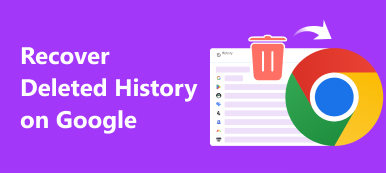Bazen, bir tarayıcı kullanırken tarama kayıtları ve yer imleri yanlışlıkla silinir veya Windows güncellemeleri kayıtların silinmesine neden olur ve bu da önemli bilgileri ve verileri yeniden bulmayı zorlaştırır. Bu tarama geçmişini hızlı bir şekilde kontrol etmenin veya geri almanın kolay bir yolu var mı? Bu makale örnek olarak Chrome tarayıcısını ve Safari'yi ele alıyor. İşte beş yöntem silinen web geçmişine erişim.
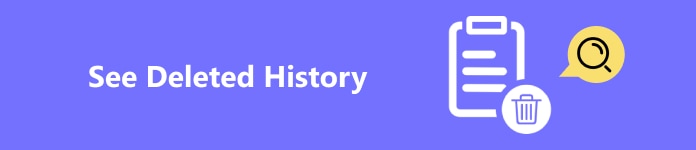
- Bölüm 1. Tarayıcınızda Silinen Geçmişi Görebilir misiniz?
- Bölüm 2. iPhone'da Silinen Tarama Geçmişini Nasıl Bulurum
- Bölüm 3. Silinen Tarayıcı Geçmişini Kurtarmak İçin En İyi Araç
- Bölüm 4. İndirmeden Chrome'da Silinen Tarayıcı Geçmişi Nasıl Kurtarılır
Bölüm 1. Tarayıcınızda Silinen Geçmişi Görebilir misiniz?
Cevap evet. Google, geniş bir yelpazede İnternet tabanlı ürün ve hizmet geliştiriyor ve sağlıyor ve artık en yaygın kullanılan tarayıcılardan biri haline geldi. Chrome veya başka bir tarayıcı kullansanız da, tarama geçmişiniz varsayılan olarak oluşturulacak ve böylece bir dahaki sefere doğrudan kontrol edebileceksiniz.
Geçmişimin yanlışlıkla silinmesi can sıkıcı olabilir, ancak aslında Google, Google hesabınız varsa herhangi bir cihazda çalışan bir çözümü resmi olarak başlattı: Google Etkinliğim.
1. AdımResmi web sitesine gidin Google Etkinliğim ve Google hesabınızla oturum açın. Ardından, tüm Google uygulamaları ve hizmetleri genelindeki etkinliklerinizin ayrıntılı bir kaydını göreceksiniz.
2. AdımTüm seçenekleri açın Etkinlik kontrolleri, dahil olmak üzere Web ve Uygulama Etkinliği, Konum Geçmişi ve YouTube Geçmişi.
2. AdımSen tıklayabilirsiniz Hepsini gör Belirli bir tarih için geçmiş geçmişinizi kontrol etmek veya anahtar kelime girmek için düğmeye basın Aktivitenizi arayınbar.
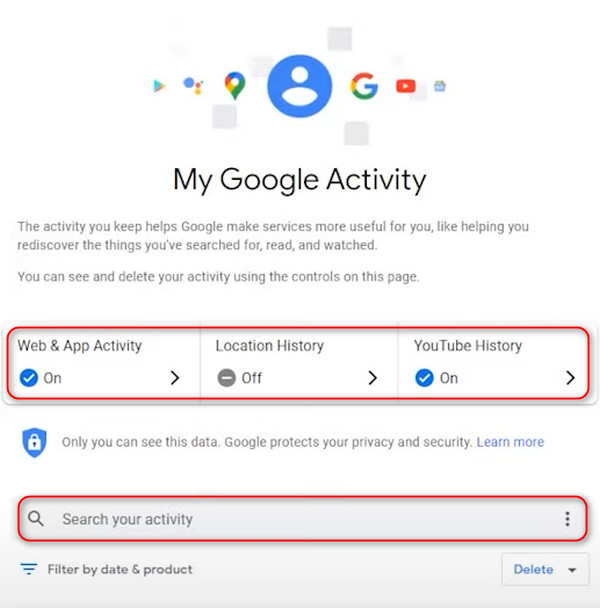
Bölüm 2. iPhone'da Silinen Tarama Geçmişini Nasıl Bulurum
iPhone kullanıcısıysanız, Safari Apple cihazları için varsayılan tarayıcı olduğundan size tanıdık gelmelidir. Birçok iPhone kullanıcısı da kullanır Safari doğrudan aramaya. İşte iPhone'da silinen geçmişi bulmanın en kolay yollarından biri.
1. Adım MyCAD'de yazılım Güncelleme ye git Ayarlar iPhone'unuzda aşağı kaydırın ve bulun Safari.
2. Adım Girdikten sonra Safari sayfanın altına gidin ve üzerine dokunun Advanced sekmesi.
3. Adım Sonra, içinde web sitesi Veri sekmesine tıkladığınızda daha önce ziyaret ettiğiniz web sitelerini ve silinmiş bazı web verilerini görüntüleyen bir sayfaya yönlendirileceksiniz.
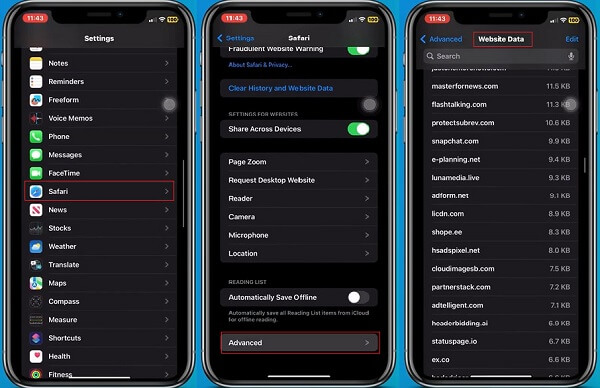
Bölüm 3. Silinen Tarayıcı Geçmişini Kurtarmak İçin En İyi Araç
Az profesyonel beceriye sahip ve elektronik ürünlere aşina olmayan kullanıcılar için en uygun ve kolay yol, üçüncü taraf yazılımları kullanmaktır. Burada, en iyi tarayıcı geçmişi kurtarma aracını öneriyoruz. Apeaksoft Veri KurtarmaFotoğraflar, müzik, mesajlar, silinmiş geçmiş vb. dahil olmak üzere çeşitli veri türlerini kurtarmak için yaygın olarak kullanılır. Dahası, kurtarmadan önce silinen verilerinizi önizlemenize izin verilir ve bu da piyasadaki diğer ürünlere göre daha yüksek bir kurtarma oranı sağlar.
1. Adım Dokunun Bedava indir yüklemek için sekme Apeaksoft Veri Kurtarma Bilgisayarınızda. Ana arayüze girin, bilgisayarınızdaki tüm dosya türlerini ve sabit disk sürücüsünü gösterecektir. İstediğiniz dosya türlerini ve sabit diski seçin, tarayıcı geçmişi Diğer Bölüm. Sonra tıklayın taramak.
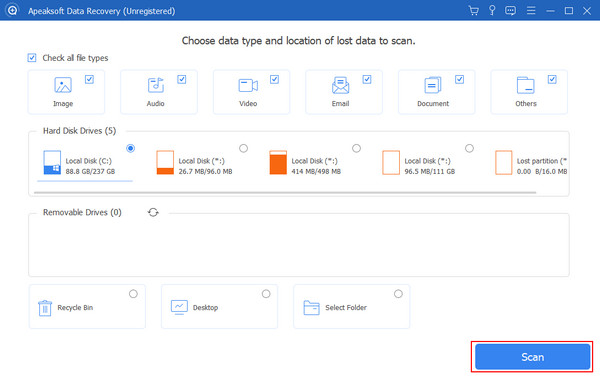
2. Adım Sabırla bekleyin, program ilk seferde hızlı taramanın ardından otomatik olarak derin taramaya devam edecektir. Birkaç dakika sonra, bilgisayarınızdaki tüm veriler taranacak ve sıralanacaktır. Ardından, aşağı kaydırın ve tarayıcı geçmişini seçin Diğer Bölüm.
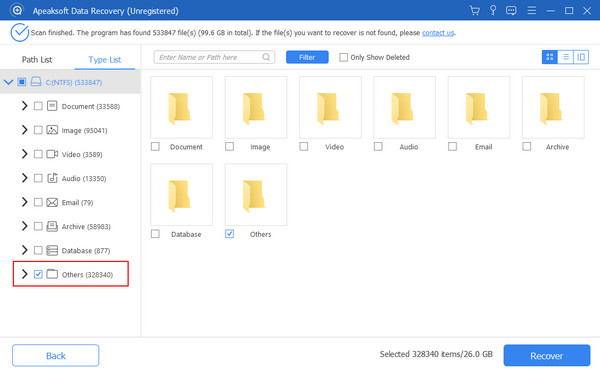
3. Adım Üst seçenek kutusunda, yalnızca silinen geçmişi görüntülemeyi seçebilirsiniz. Onayladıktan sonra, tıklayın Kurtarmak İşlemi başlatmak için sağ alt köşedeki
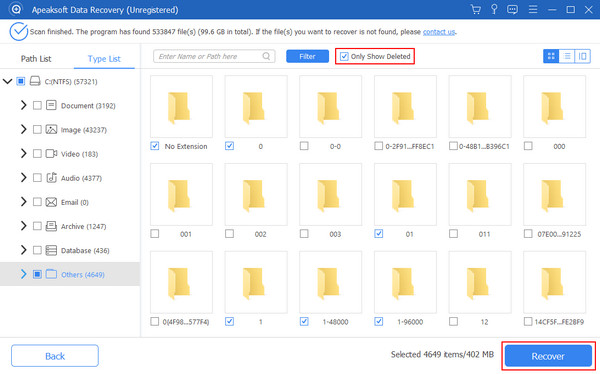
Bölüm 4. İndirmeden Chrome'da Silinen Tarayıcı Geçmişi Nasıl Kurtarılır
Tarama geçmişi, önemli web sitelerini kolayca tekrar ziyaret etmenize yardımcı olur. Chrome geçmişinizi yanlışlıkla sildiyseniz ve başka programlar yüklemek istemiyorsanız endişelenmeyin. Bu bölüm, Chrome'da silinen web geçmişine indirmeden nasıl erişeceğinizi açıklayacaktır.
Komut İstemi (DNS Önbelleği)
komut İstemi Windows'da dosya yönetimi, ağ yönetimi, sistem yapılandırması vb. gibi çeşitli görevleri gerçekleştirmenin basit bir yolunu sağlayan temel bir sistem bileşenidir. Kullanıcılar CMD'ye komutlar girebilir ve Enter tuşuna basarak bilgisayarın yürütmesini ve karşılık gelen sonuçları döndürmesini sağlayabilirler.
1. Adım Açmak komut İstemi, sadece ara cmd Windows arama kutusunda, üzerine sağ tıklayın ve şunu seçin: Yönetici olarak çalıştır.

2. Adım Öncelikle, tarama verilerinin depolanmasını istediğiniz konuma göz atmanız gerekir. Sadece şunu yazabilirsiniz: c ve vur Keşfet onları içeride kurtarmak için c klasörüne gidin. Ardından, şu komutu yazın ipconfig / displaydns ve basın Keşfet tekrar.
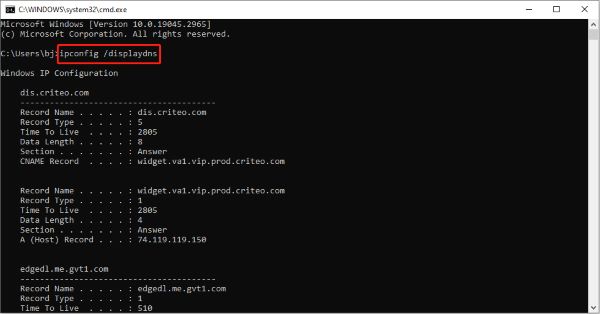
3. Adım Komutun tamamlanması için bir an bekleyin. Artık bu dosya oluşturulduğuna göre, şuraya gidin: Yerel Disk (C :) ve listeyi açın. Burada, yakın zamanda ziyaret ettiğiniz tüm web siteleri görüntülenecektir.
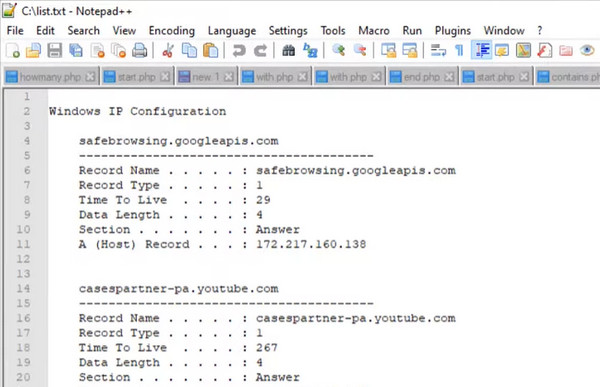
Bu yolun biraz zahmetli olduğu görülebilir. Bilgisayarlar hakkında hiçbir şey bilmiyorsanız, daha basit yöntemleri kullanmak en iyisidir. iPhone'da silinen geçmişi görüntüleme.
Çerezler
İnternetteki her tıklama ve seçim, kayıt altına alınabilen bir teknoloji ile kaydedilebilir. kurabiyeÇerezler, bir web sitesi tarafından oluşturulan ve bir kullanıcının davranışlarını izlemek veya hatırlamak için kullanılabilecek verileri depolamak amacıyla cihazınıza kaydedilen küçük metin dosyalarıdır.
1. Adım giriş Google Chrome, üzerine dokunun Üç nokta sağ üst köşedeki sekmeye tıklayın ve seçin Ayarlar açılır listeden seçin.
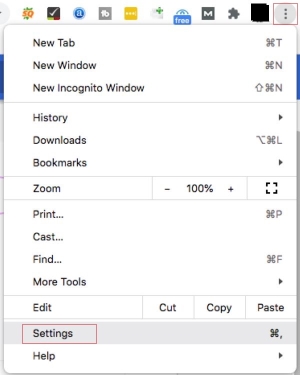
2. Adım Tıkla Gizlilik ve güvenlik, ardından bulmak için aşağı kaydırın Çerezler ve diğer site verileri.
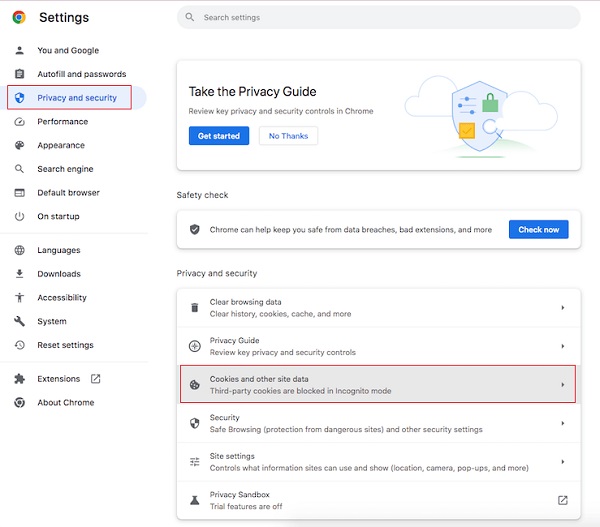
3. Adım Yeni açılan sayfa çerezler için çeşitli seçenekler gösterecektir. Seçin Tüm site verilerini ve izinlerini görün onlardan.
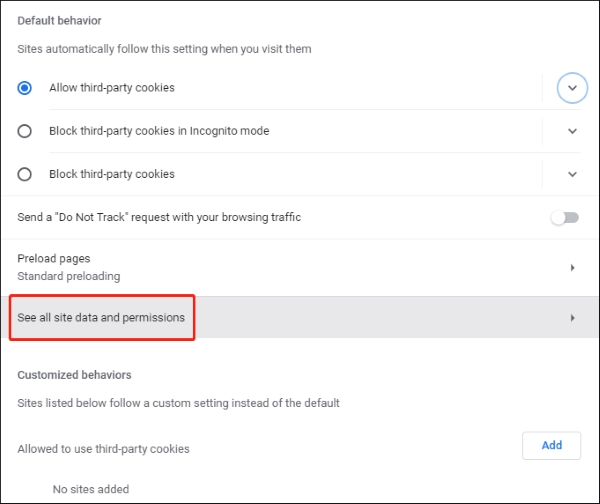
4. Adım Daha sonra yakın zamanda ziyaret ettiğiniz çerez içeren tüm web sitelerini görebilir ve daha önce yanlışlıkla sildiklerinizi bulabilirsiniz.

Çünkü bu iki yöntem tüm cihazlarda ve tüm tarayıcılarda çalışmaz, bu nedenle başka yöntemler öğrenmeniz daha iyi olur. iPhone'da silinmiş Safari geçmişini kurtar veya diğer tarayıcı geçmişi.
Sonuç
Artık tarayıcı geçmişinizi yanlışlıkla kaybettiğinizde hayal kırıklığına uğramayacaksınız. Beş yöntem silinen tarayıcı geçmişini kurtarmak için Yukarıda tanıtılanlar neredeyse tüm ihtiyaçlarınızı karşılayabilir. Bazı yöntemler temel olarak bu sorunu çözebilirken, diğerleri, örneğin Apeaksoft Veri Kurtarma, sadece birkaç tıklamayla tüm geçmişinizi kapsamlı ve derinlemesine alabilirsiniz.